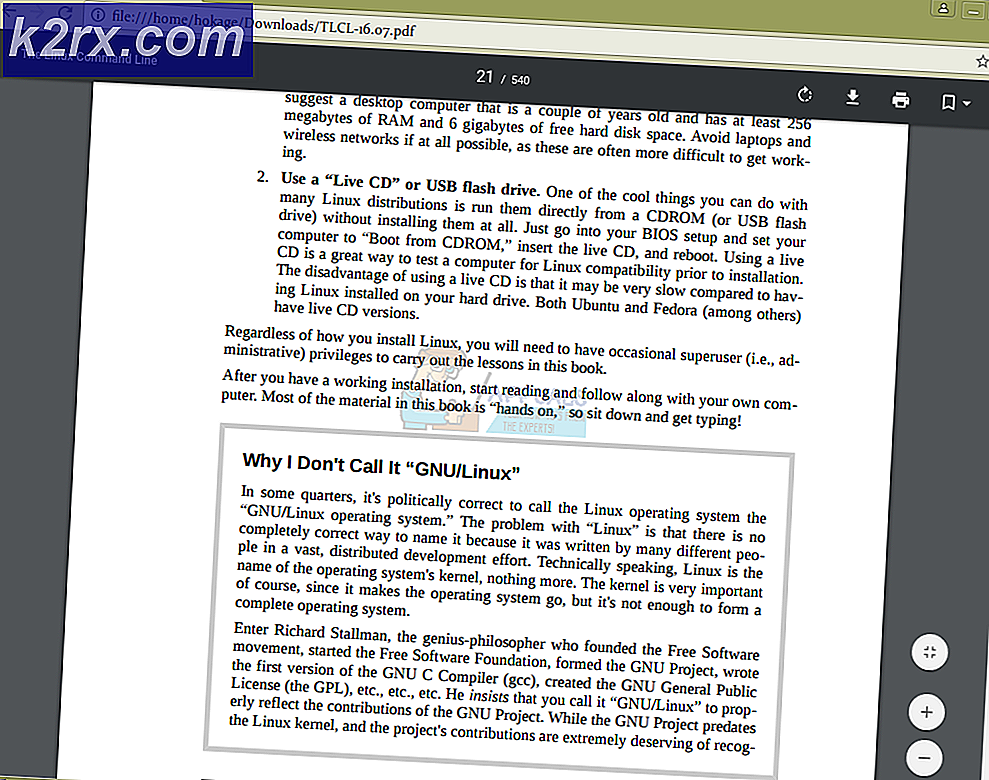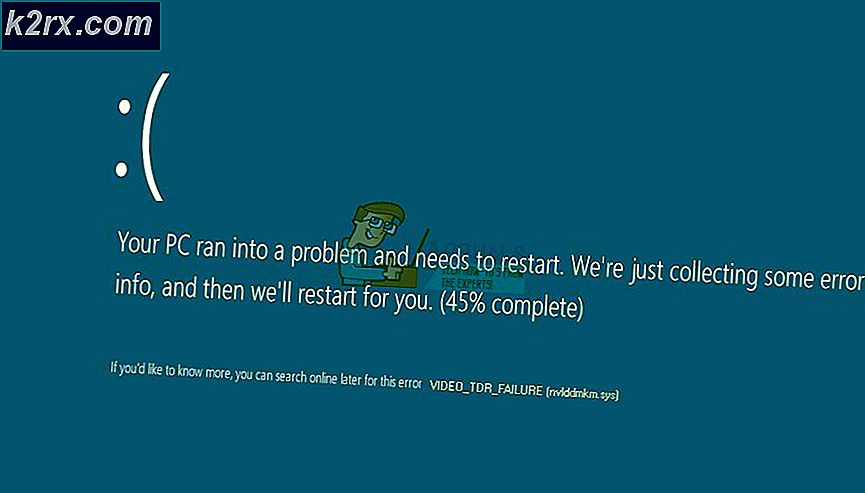วิธีการตั้งค่าเซิร์ฟเวอร์ SYSLOG เพื่อบันทึกเหตุการณ์เครือข่ายบน Windows 10
โดยทั่วไปอุปกรณ์เครือข่ายจะจัดเก็บข้อความเหตุการณ์ไว้ในอุปกรณ์เอง อย่างไรก็ตามคุณสามารถกำหนดค่าให้ส่งไปยังเซิร์ฟเวอร์เฉพาะได้ เซิร์ฟเวอร์ต่อจากนี้ไปเรียกว่าเซิร์ฟเวอร์ Syslog เครือข่ายส่งข้อความเหตุการณ์ทั้งหมดไปยังเซิร์ฟเวอร์ Syslog ที่ระบุไว้ซึ่งคุณสามารถสร้างกฎบางอย่างสำหรับข้อความประเภทต่างๆ เพื่อให้สามารถทำได้ เราจะใช้เครื่องมือเซิร์ฟเวอร์ Kiwi Syslog จาก SolarWinds SolarWinds ได้พัฒนาซอฟต์แวร์หลายตัวที่สามารถใช้สำหรับจัดการระบบเครือข่ายและอื่น ๆ
การติดตั้งเซิร์ฟเวอร์ Kiwi Syslog
ในการตั้งค่าเซิร์ฟเวอร์ syslog ก่อนอื่นคุณจะต้องดาวน์โหลดเครื่องมือ Kiwi Syslog Server จากเว็บไซต์ทางการของ SolarWinds ลิงก์ไปยังเครื่องมือสามารถพบได้ ที่นี่ หรือคุณสามารถดูที่ไฟล์ เซิร์ฟเวอร์ syslog ที่ดีที่สุด ที่นี่ .. เมื่อดาวน์โหลดแล้วให้เรียกใช้ไฟล์การติดตั้ง ระหว่างการติดตั้งระบบจะถามคุณว่าจะติดตั้งยูทิลิตี้เป็นบริการหรือเป็นแอปพลิเคชัน คุณจะต้องติดตั้งเป็นบริการเนื่องจากจะช่วยให้ Kiwi Syslog ประมวลผลข้อความได้แม้ว่าผู้ใช้จะไม่ได้เข้าสู่ระบบก็ตามการติดตั้งส่วนที่เหลือนั้นตรงไปตรงมาและไม่มีอะไรที่ต้องการคำอธิบาย
การตั้งค่าเซิร์ฟเวอร์ Kiwi Syslog
ตอนนี้เมื่อคุณติดตั้งเซิร์ฟเวอร์ Kiwi Syslog ในระบบแล้วคุณจะต้องมีคนคอยแนะนำตัวเลือกต่างๆที่มีให้ ไม่ต้องกังวลเราจะกล่าวถึงคุณลักษณะสำคัญทั้งหมดที่มีให้ใน Kiwi Syslog Server รุ่นที่ให้บริการฟรี ปฏิบัติตามคำแนะนำที่กำหนด:
- ไปที่ไฟล์ เมนูเริ่มต้น และเปิดไฟล์ เซิร์ฟเวอร์ Kiwi Syslog.
- ตอนนี้สิ่งแรกที่คุณต้องทำเมื่อคุณติดตั้งเซิร์ฟเวอร์ syslog คือการตั้งค่าตัวกรองและการดำเนินการ กด Ctrl + P หรือเพียงแค่คลิก ไฟล์> ตั้งค่า เพื่อรับหน้าต่างการตั้งค่า
- โดยทั่วไปตัวกรองจะใช้เพื่อตัดสินใจว่าจะเกิดอะไรขึ้นเมื่อได้รับข้อความ ด้วยเครื่องมือนี้คุณสามารถกรองข้อความตามลำดับความสำคัญช่วงที่อยู่ IP เนื้อหาของข้อความแหล่งที่มาของข้อความชื่อโฮสต์ AKA เป็นต้นคุณสามารถตั้งค่าตัวกรองโดยสร้างกฎใหม่หรือในกฎที่สร้างโดยค่าเริ่มต้น ในการสร้างกฎใหม่ คลิกขวาที่กฎ และเลือก เพิ่มกฎ. จากนั้นไฮไลท์ กรองคลิกขวาและเลือก เพิ่มตัวกรอง.
- คุณสามารถเปลี่ยนชื่อตัวกรองได้ตามต้องการอย่างไรก็ตามขอแนะนำให้ใช้ชื่อที่แนะนำว่าตัวกรองมีไว้สำหรับอะไร คุณสามารถตั้งค่าประเภทตัวกรองได้โดยเลือกจากรายการดรอปดาวน์ด้านหน้า ฟิลด์. ตัวอย่างเช่นเราจะเลือกที่อยู่ IP
- หลังจากนั้นคุณมี การดำเนินการ. การดำเนินการโดยทั่วไปจะบอกเซิร์ฟเวอร์ว่าต้องทำอย่างไรเมื่อพบตัวกรองที่เฉพาะเจาะจง สามารถแสดงข้อความที่ได้รับเก็บไว้ในล็อกไฟล์เล่นเสียง ฯลฯ อย่างไรก็ตามในรุ่นฟรีมีข้อ จำกัด ในการดำเนินการที่คุณสามารถทำได้ ในการตั้งค่าการดำเนินการให้ไฮไลต์ การดำเนินการคลิกขวาและเลือก เพิ่มการดำเนินการ.
- คุณสามารถเลือกสิ่งที่จะทำโดยเลือกจากเมนูแบบเลื่อนลงที่อยู่ด้านหน้า หนังบู๊.
- มีสิ่งต่างๆมากมายที่คุณสามารถทำได้ด้วยยูทิลิตี้นี้ คุณสามารถเปลี่ยนวิธีแสดงข้อความได้โดยไปที่ แสดง, ตั้งนาฬิกาปลุก เมื่อตรงตามเงื่อนไขบางประการเป็นต้น
- ด้วยยูทิลิตี้นี้คุณยังสามารถรับกับดัก กับดัก SNMP คล้ายกับ syslog ตรงที่เป็นการแจ้งเตือนแบบเรียลไทม์ที่แจ้งให้คุณทราบเมื่อคุณมีปัญหาเครือข่าย
- คุณสามารถทำให้ยูทิลิตี้ฟัง SNMP กับดักโดยไปที่ SNMP ภายใต้ อินพุต.
- โดยค่าเริ่มต้น ยูทิลิตีจะรับฟังข้อความทั้งหมดที่ส่งไปยังเซิร์ฟเวอร์บน UDP ท่าเรือ 514. คุณยังสามารถทำให้มันฟังได้อีกด้วยr TCP Syslog ข้อความโดยเปิดใช้งานคุณสมบัติ
- เมื่อเสร็จแล้วข้อความทั้งหมดที่ส่งไปยังเซิร์ฟเวอร์บนไฟล์ UDP ท่าเรือ 514 หรืออื่น ๆ ที่คุณกำหนดค่าไว้จะปรากฏขึ้น
- หากคุณต้องการบันทึกไฟล์ กฎตัวกรองและการดำเนินการที่คุณสร้างขึ้นคุณสามารถทำได้โดยไปที่ ค่าเริ่มต้น / นำเข้า / ส่งออก. คลิกที่ "ส่งออกการตั้งค่าและกฎเป็นไฟล์ INI’.
- บันทึกไฟล์ได้ทุกที่ที่คุณต้องการ
- คุณยังสามารถรีเซ็ตกฎและการตั้งค่าทั้งหมดได้โดยคลิก "โหลดกฎและการตั้งค่าเริ่มต้น’.